Как без проблем использовать MediaStreamer через DDNS
Если ваше устройство изначально не поддерживает VPN, MediaStreamer является отличной альтернативой для доступа к заблокированным сайтам. Обратите внимание, что MediaStreamer не является VPN.
Для обеспечения наилучшего взаимодействия с MediaStreamer пользователям с динамическими IP-адресами рекомендуется настроить DDNS. Устройство имеет динамический IP-адрес, если ему назначается новый IP-адрес при каждом подключении к Интернету..
В этом руководстве объясняется, что такое DDNS, преимущества его использования и как настроить DDNS на вашем роутере и на expressvpn.com.
Что такое DDNS?
Если у вас динамический IP-адрес, это означает, что вам назначается другой IP-адрес каждый раз, когда вы входите в свое устройство. Динамические IP-адреса затрудняют использование MediaStreamer и могут привести к различным проблемам при попытке доступа к онлайн-сервисам. DDNS может решить эту проблему.
DDNS (Динамическая система доменных имен) – это сторонняя служба, которая отслеживает изменения вашего IP-адреса и дает вам статическое имя хоста. После настройки любые изменения вашего IP-адреса будут обновляться на стороннем сервере, но ваше имя хоста останется прежним.
Что такое имя хоста?
Следовательно, имя хоста является статической и неизменной точкой отсчета для использования MediaStreamer. Зарегистрировав статическое имя хоста в ExpressVPN, вы сможете плавно использовать MediaStreamer, даже если ваш IP-адрес изменится.
1. Как получить имя хоста DDNS
Перейдите на https://www.dynu.com и нажмите Регистрация.

Создайте свой аккаунт, чтобы получать электронное письмо с подтверждением аккаунта от Dynu.
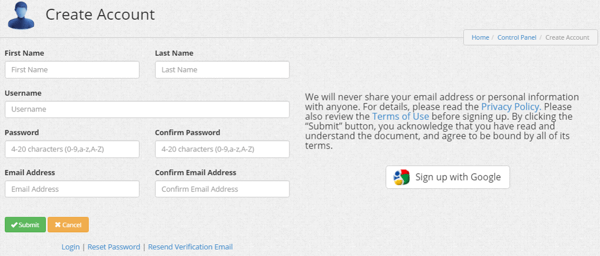
Откройте ссылку в письме с подтверждением затем войдите в свою учетную запись на https://www.dynu.com и выберите Службы DDNS.
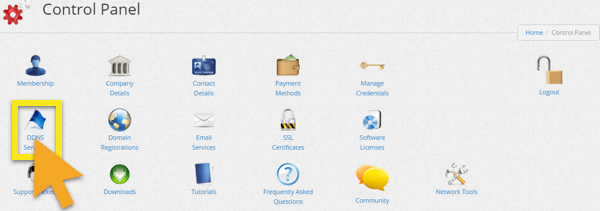
Нажмите на + добавлять добавить службу DDNS.

Если у вас еще нет имени хоста, введите желаемое имя хоста в варианте 1 и нажмите + добавлять. Это рекомендуемый вариант для пользователей, которые не знакомы с доменными именами..
Если у вас уже есть собственное доменное имя, введите ваше доменное имя в варианте 2 и нажмите +добавлять.

После этого вы увидите свое имя хоста и текущий публичный IP-адрес. Убедитесь, что настройки в середине повернуты OFF и нажмите Сохранить. Однако, если вы хотите получать уведомления по электронной почте от Dynu, установите Уведомление по электронной почте в НА.
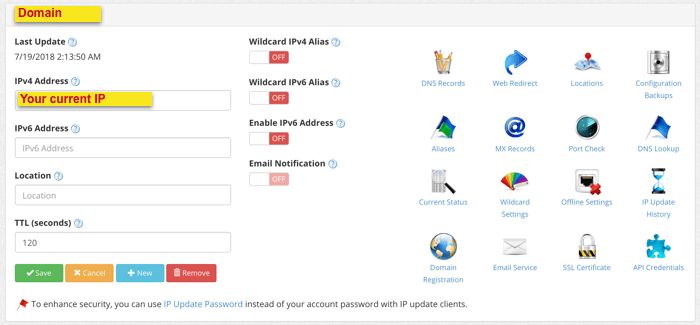
Вот и все! Ваше имя хоста DDNS настроено и готово к использованию!
2. Как настроить DDNS для автоматического отслеживания изменений вашего IP
После получения имени хоста от Dynu загрузите и запустите это программное обеспечение из Dynu, чтобы имя вашего хоста автоматически обновлялось при каждом изменении вашего IP-адреса.
Для Windows
- Запустите клиент Dynu и войдите с вашими учетными данными Dynu
- Перейти к настройки табуляция
- Установите флажки для Запустить клиент при запуске и Запустить двигатель при запуске
- щелчок Сохранить
Dynu IP Update Client должен запускаться каждый раз, когда вы запускаете Windows.
Для Mac
- Перейти к Системные настройки > пользователей & группы
- Выберите Элементы входа вкладку и выберите + подписать
- Найдите и добавьте Dynu IP Update Client (это должно быть в папке Приложения)
Клиент Dynu IP Update должен запускаться каждый раз при запуске вашего Mac.
3. Как зарегистрировать имя хоста на expressvpn.com
войти в систему в свой аккаунт, используя адрес электронной почты и пароль.
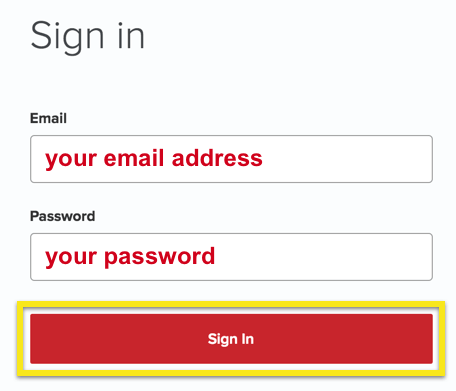
Выбрать Настройки DNS налево.
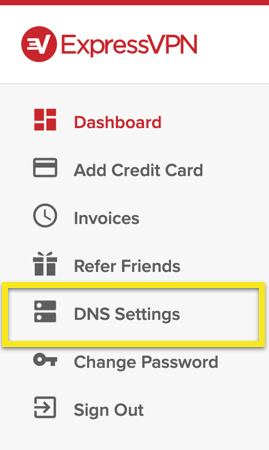
Под Динамическая регистрация DNS, введите имя хоста, который вы хотите зарегистрировать и нажмите Сохранить имя хоста.
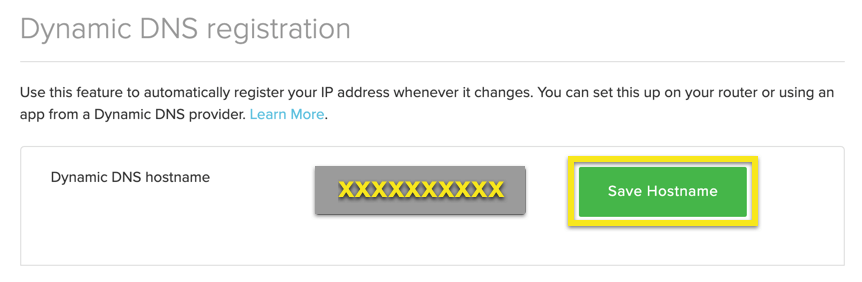
После завершения процесса вы увидите указание, что имя хоста было обновлено.
Замечания: ExpressVPN может обнаружить до 10 минут изменения IP-адреса..
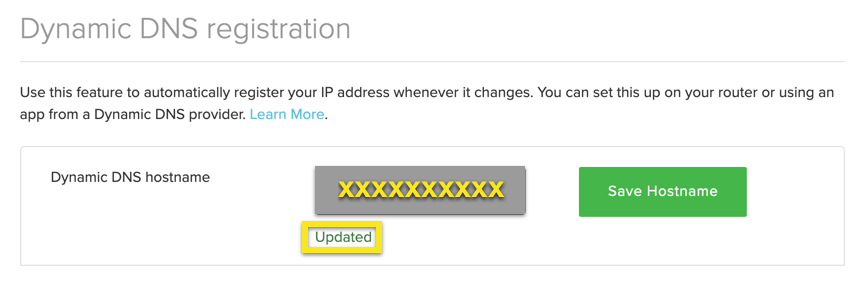
3-1. Как обновить имя хоста на expressvpn.com
Под Динамическая регистрация DNS, замените текущее имя хоста Dynamic DNS новым именем хоста, которое вы хотите зарегистрировать, и нажмите Сохранить имя хоста.
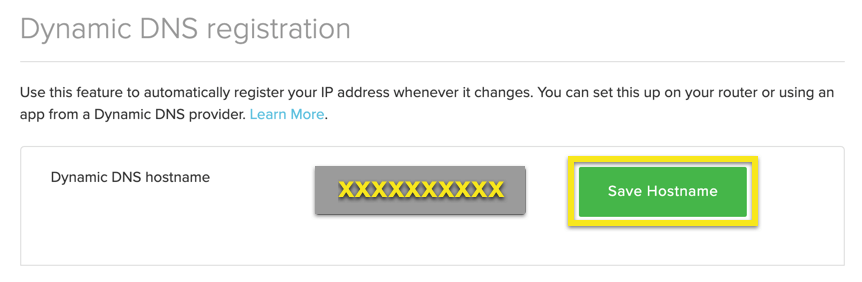
После завершения процесса вы увидите указание, что имя хоста было обновлено.
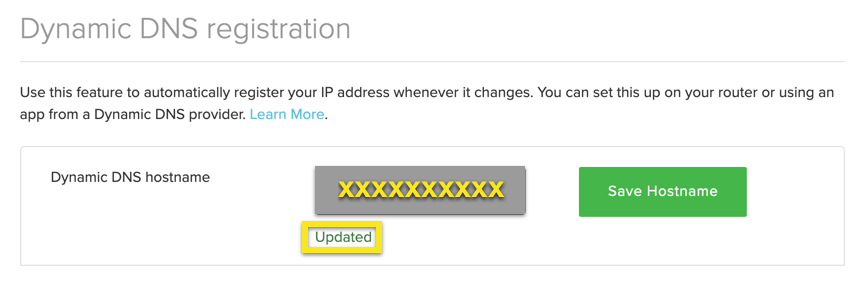
3-2. Как удалить имя хоста на expressvpn.com
Под Динамическая регистрация DNS, удалите отображаемое имя хоста Dynamic DNS и нажмите Сохранить имя хоста.
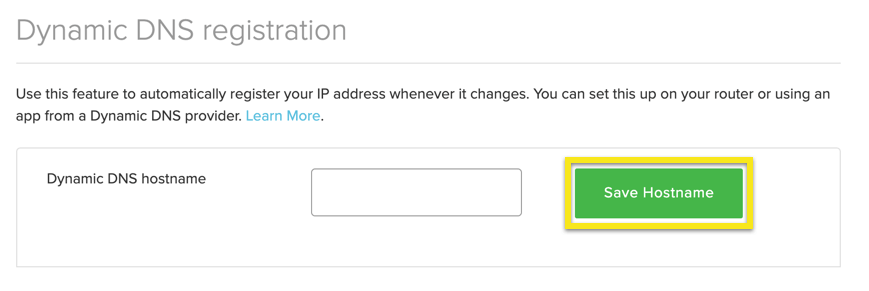
После завершения процесса вы увидите указание, что имя хоста было удалено.
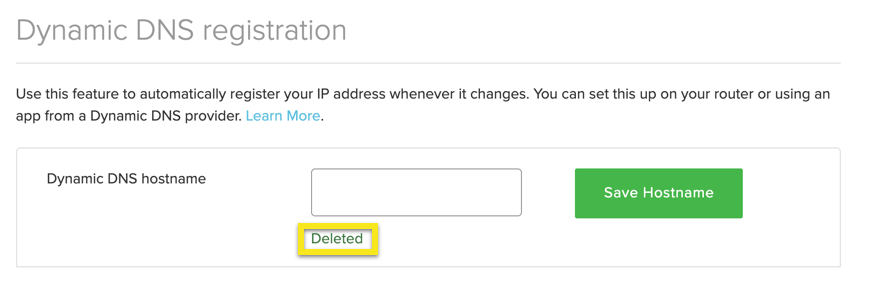
4. Как настроить MediaStreamer на вашем устройстве
После того, как вы зарегистрировали свое имя хоста на expressvpn.com, вам нужно настроить MediaStreamer на вашем устройстве. Смотрите инструкции ниже для вашего устройства:
Amazon Fire TV
Apple TV (4-го поколения, 5-го поколения, TVOS)
Apple TV (1-й, 2-й, 3-й поколения)
PlayStation 4
PlayStation 3
Xbox One
Xbox 360

17.04.2023 @ 15:28
хоста успешно зарегистрировано на expressvpn.com. Теперь вы можете использовать MediaStreamer на вашем устройстве, даже если у вас динамический IP-адрес. Не забудьте настроить DDNS на вашем роутере, чтобы обеспечить наилучшее взаимодействие с MediaStreamer. Это простой и эффективный способ обойти блокировку сайтов и получить доступ к онлайн-сервисам. Спасибо за полезную информацию!
17.04.2023 @ 15:28
хоста успешно зарегистрировано на expressvpn.com. Теперь вы можете использовать MediaStreamer на вашем устройстве, даже если у вас динамический IP-адрес. Не забудьте настроить DDNS на вашем роутере, чтобы обеспечить наилучшее взаимодействие с MediaStreamer. Это простой и эффективный способ обойти блокировку сайтов и получить доступ к онлайн-сервисам. Спасибо за полезную информацию!